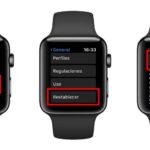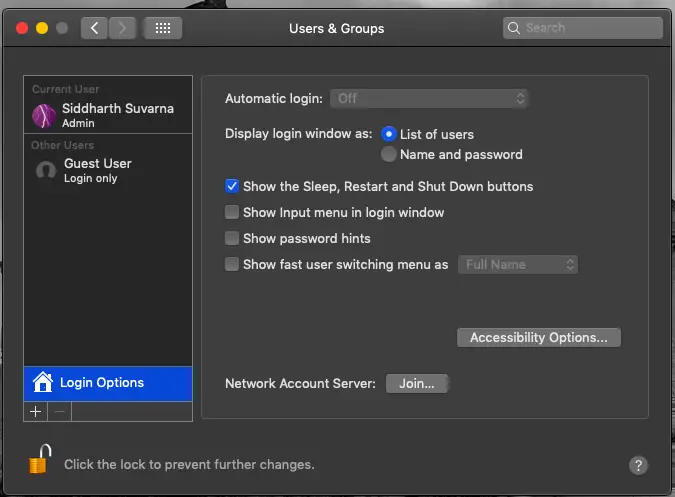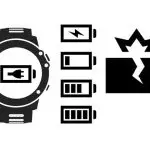Apple introduce actualizaciones regulares de iOS y se procesan sin problemas en todos los dispositivos de Apple. No experimentarías ningún retraso o actualización dañada en los iDevices. Sin embargo, los dispositivos más nuevos, como Apple TV o Apple Watch, pueden tener algunos problemas durante las actualizaciones, pero esto es algo poco frecuente. Hablando de los relojes de Apple, algunos usuarios se han quejado de que su reloj no les permite verificar la actualización del sistema operativo.
Podría haber muchas razones para que esto suceda, pero ninguna de estas cuestiones es irresoluble. Hay una variedad de métodos de solución de problemas que puedes probar. Las posibilidades de que estas técnicas de resolución de problemas funcionen también son altas. Echa un vistazo a algunos de estos métodos.
Conéctese a la estación de carga de Apple Watch:
Puede parecer un método simple, pero ha funcionado para muchos usuarios. Necesitarás conectar tu reloj de Apple a su base de carga sin importar si está completamente cargado o totalmente agotado. Una vez conectado y cargando, intenta iniciar la actualización del sistema operativo. Si funciona, genial; si no, pasa al siguiente método.
Revise el archivo de actualización:
Es una rareza, pero a veces la actualización que se descarga puede tener un error. Si la actualización se atasca y no se inicia, lo mejor es borrar la actualización y descargarla de nuevo. Puedes hacerlo por:
1. Abre Apple Watch en tu iPhone.
2. Pulse sobre la opción General.
3. Toca la opción Uso seguido de Actualización de software.
4. Ahora, borre el archivo de actualización del sistema.
5. Una vez hecho, vuelve a descargar el archivo e intenta instalarlo.
Apagar:
Si los dos métodos anteriores no han hecho ninguna maravilla, este método podría servir. Es una solución universal de encendido y apagado y, por suerte, funciona la mayoría de las veces. Aquí está la secuencia correcta para llevar a cabo este método.
1. Primero, asegúrate de que tu iPhone funciona con la última versión de iOS y el reloj de Apple está completamente cargado.
2. Apaga tu iPhone a través del botón de encendido.
3. Apaga tu reloj de Apple.
4. Espere 10-15 minutos y luego encienda su iPhone y luego encienda su reloj.
5. Lanza la aplicación de vigilancia en tu iPhone e intenta actualizarla. Esto probablemente solucionará el problema.
Ahora ya has leído tres métodos para solucionar el problema del sistema operativo de Apple Watch. Como se dijo antes, estos métodos suelen rescatar la situación el 80% de las veces. Si no han funcionado para ti, entonces, desafortunadamente, sólo te queda una última opción: Borrar todo el contenido y la configuración. Una vez que realice este método, tendrá que volver a reparar su reloj. Este método es tu última pero mejor apuesta. Esto es lo que tienes que hacer.
1. Ve a los ajustes de tu reloj Apple.
2. Pulse sobre la opción General.
3. A continuación, toque la opción Reset.
4. Finalmente, toca la opción Erase All Content and Settings . Es posible que tengas que proporcionar la clave de acceso para solicitarla.
5. Una vez completado, empareje su reloj con el iPhone. Abre la aplicación de iPhone y emparéjalo con mi reloj de Apple.
6. Ahora tendrás que restaurar el reloj desde la copia de seguridad.
7. Una vez que el reloj esté completamente ajustado, conéctelo a la base de carga.
8. Abre la aplicación Apple Watch y aplica la actualización desde tu iPhone. Ya no tendrás que enfrentarte al mensaje de error.
Se han mencionado algunos de los métodos que han dado resultados para los usuarios que se enfrentan a este problema. En todo caso, Apple se toma muy en serio sus problemas con el iOS, y por eso los problemas de software se solucionan rápidamente en los iDevices. Si todavía tienes el problema, vuelve a comprobar si sigues los consejos que se mencionan a continuación.
1. Mantén tu reloj de Apple conectado al cargador durante todo el proceso.
2. Mantén tu iPhone y Apple Watch cerca uno del otro mientras actualizas.
3. Cierra todas las aplicaciones (incluyendo Apple Watch) de tu iPhone.
4. Asegúrate de que la intensidad de la señal de Wi-Fi está bien.